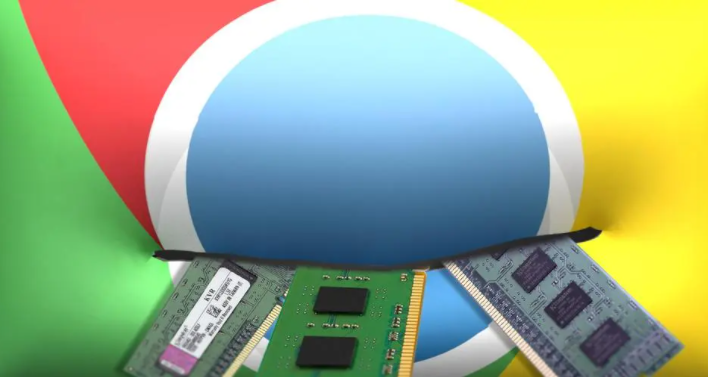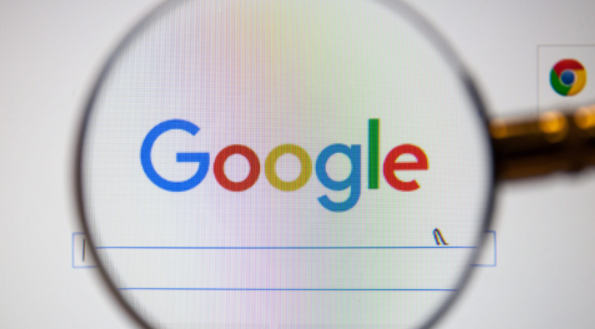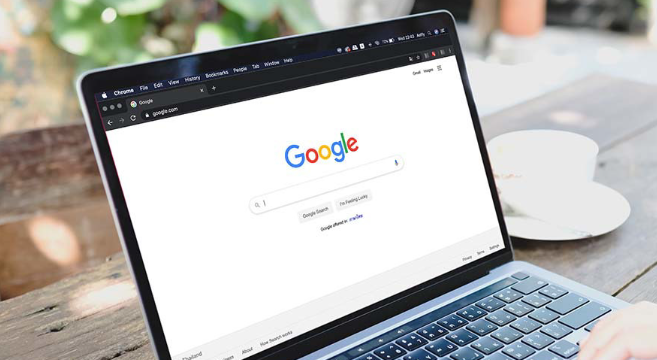Chrome浏览器多标签页管理技巧汇总

1. 快速切换标签页:使用快捷键可以快速在多个标签页之间切换。按下 `Ctrl + Tab`(Windows)或 `Command + Tab`(Mac)可以依次切换到下一个标签页,而 `Ctrl + Shift + Tab`(Windows)或 `Command + Shift + Tab`(Mac)则可以切换到上一个标签页。如果想直接切换到特定的标签页,可以使用 `Ctrl + 1`、`Ctrl + 2` 等快捷键,其中数字代表标签页的顺序。
2. 关闭多余标签页:如果打开的标签页过多,可能会影响浏览器的性能。可以逐个点击标签页上的“×”按钮来关闭不需要的标签页。另外,使用快捷键 `Ctrl + W`(Windows)或 `Command + W`(Mac)可以快速关闭当前标签页。如果想要一次性关闭所有标签页,可以点击浏览器右上角的菜单图标,选择“关闭所有标签页”,或者使用快捷键 `Ctrl + Shift + W`(Windows)或 `Command + Shift + W`(Mac)。
3. 将标签页分组管理:Chrome浏览器支持将标签页拖拽到一个新的窗口中,从而实现分组管理。只需点击并按住标签页,然后将其拖拽到浏览器窗口之外,就可以创建一个新的窗口,并将该标签页移动到新窗口中。这样可以根据不同的任务或项目将标签页分组,方便管理和查找。
4. 使用书签栏管理常用标签页:将经常访问的网页添加到书签栏中,可以方便地通过点击书签来打开对应的网页,而无需在标签页中查找。要添加书签,可以点击浏览器右上角的菜单图标,选择“书签”,然后点击“添加书签”。在弹出的对话框中,可以选择将书签添加到书签栏中,并设置书签的名称和地址。
5. 利用扩展程序管理标签页:Chrome浏览器有许多扩展程序可以帮助管理标签页。例如,OneTab扩展程序可以将所有的标签页合并到一个列表中,只需要点击一下,就可以将所有标签页保存为一个列表,并且释放内存。当需要恢复这些标签页时,只需要点击列表中的链接即可。还有其他一些扩展程序可以实现标签页的自动排序、隐藏重复标签页等功能,可以根据自己的需求选择合适的扩展程序。